وظيفة COUNTIFS، كيفية استخدام وظيفة عدد الخلايا وفقًا لشروط متعددة في Excel

تعرف على استخدام وظيفة COUNTIFS في Excel لحساب عدد الخلايا وفقًا لعدة شروط، واكتشف التطبيقات العملية لها في هذا الدليل الشامل.
ما هي وظيفة الحصول على الحرف الأوسط في Excel ؟ كيفية الحصول على الحرفين الأوسطين في Excel ؟ دعونا نكتشف ذلك مع LuckyTemplates.com!
تعد MID إحدى الوظائف النصية العديدة التي يوفرها Microsoft Excel لمعالجة السلاسل النصية. على المستوى الأساسي، يتم استخدامه لاستخراج سلسلة فرعية في منتصف سلسلة نصية أو مساعدتك في الحصول على الحرفين الأوسطين في Excel. إذا وجدت أنها مفيدة، يرجى الانضمام إلى LuckyTemplates.com لمعرفة كيفية استخدام وظيفة MID في Microsoft Excel!
في Excel، تعد الوظائف الثلاث LEFT وRIGHT وMID من وظائف Excel الهامة والأساسية لمعالجة الأحرف في سلسلة الأحرف في جدول البيانات. باستخدام الدالة LEFT، عند إدخال الوظيفة، سيأخذ Excel الأحرف الموجودة على اليسار. ستأخذ الدالة RIGHT الأحرف إلى اليمين. الوظيفة المتبقية هي وظيفة MID التي ستأخذ سلسلة الأحرف الوسطى المكافئة لطلب المستخدم. إن تنفيذ هذه الوظائف متشابه نسبيًا، فأنت بحاجة إلى إدخال الأمر، ثم تحديد عدد الأحرف التي تريد الحصول عليها في جدول البيانات، وبذلك تكون قد انتهيت. سترشدك المقالة أدناه إلى كيفية استخدام وظيفة MID في Excel للحصول على الحرف الأوسط.
سنشرع في استرداد سلسلة الأحرف باستخدام جدول الإحصائيات أدناه. متطلبات هذا الجدول هي تصفية الكود الرئيسي من اسم الفصل الخاص بالطالب. المقابلة هي حرفين يبدأان من الحرف الخامس في اسم الفئة.
ستقوم الدالة MID بقطع n من الأحرف في سلسلة الأحرف من الموضع الأصلي m.
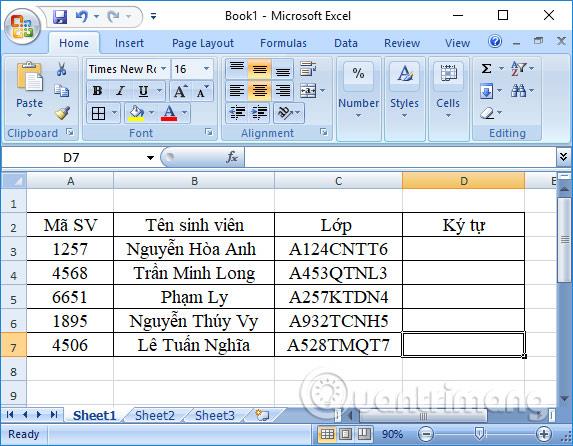
الخطوة 1:
سيكون بناء جملة التنفيذ للدالة MID هو =MID(text,m,n) .
هناك:
في الخلية D3، سوف نقوم بإدخال الصيغة =MID(C3,5,2) ثم اضغط على Enter . وهذا يعني أننا سنأخذ حرفين بدءًا من الحرف الخامس في الخلية C3 ونقوم بإدخال الأحرف الناتجة في الخلية D3.
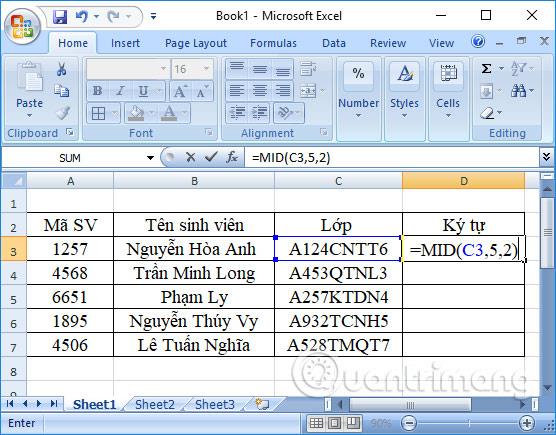
الخطوة 2:
وستكون النتيجة كما هو موضح أدناه. لقد قمت بتصفية الكود الرئيسي المكون من حرفين في اسم الفصل الخاص بالطالب.

للقيام بذلك مع الخلايا المتبقية، نحتاج فقط إلى سحب الخلايا المتبقية لأسفل للحصول على نفس النتيجة.

بالإضافة إلى ذلك، تعد الدالتان LEFT وRIGHT أيضًا وظيفتين تأخذان الأحرف المقابلة للجانبين الأيسر والأيمن في سلسلة الأحرف. أنت تفعل الشيء نفسه كما هو الحال مع وظيفة MID.
بناء جملة الدالة LEFT هو =LEFT(text,n) .
حيث النص هو سلسلة الأحرف المطلوب الحصول عليها وn هو عدد الأحرف المراد قصها. إذا لم تكن هناك معلمة n، فسيأخذ Excel تلقائيًا القيمة الأولى في السلسلة.
على سبيل المثال، أحتاج إلى رقم الفصل في اسم الفصل المكون من 4 أحرف من الحرف الأول. سوف تقوم بإدخال الدالة =LEFT(C3,4).

وستكون النتيجة النهائية كما هو موضح أدناه.

بناء جملة الدالة RIGHT هو =RIGHT(text,n) .
على سبيل المثال، أحتاج إلى الحصول على 5 أحرف من رمز الصناعة في اسم الفصل. ستكون صيغة الإدخال =RIGHT(C3,5). تظهر النتائج أيضًا كما هو موضح أدناه.
الأشياء التي يجب تذكرها عند استخدام وظيفة MID في Excel
1. يحدث خطأ #VALUE!إذا كانت الوسيطة المقدمة [num_chars]أقل من 0 أو كانت الوسيطة start_numأقل من 1.
2. يتم حفظ التواريخ في Excel كأرقام، وتنسيق الخلايا فقط هو الذي يتسبب في ظهورها كتواريخ في جدول البيانات. لذلك، إذا استخدمت الدالة MID في تاريخ ما، فستُرجع الأحرف الوسطى للرقم الذي يمثل التاريخ.
على سبيل المثال، يتم تمثيل 1 يناير 1980 بالرقم 29221، لذا فإن تطبيق هذه الدالة على خلية تحتوي على 1 يناير 1980 سيعطي النتيجة كقيمة 922.
إذا كنت تريد استخدام هذه البيانات للتواريخ، فستحتاج إلى دمج الدالة MID مع الدالة DAY أو DATE أو MONTH أو YEAR في Excel. إذا لم يكن الأمر كذلك، فيمكنك تحويل خلايا التاريخ إلى نص باستخدام أداة تحويل النص إلى عمود في Excel.
3. تقوم الدالة MID دائمًا بإرجاع سلسلة نصية، حتى لو كانت السلسلة الفرعية المستخرجة تحتوي على أرقام فقط. قد يكون هذا مهمًا إذا كنت تريد استخدام نتيجة صيغة MID في عملية حسابية أخرى. لتحويل الإخراج إلى رقم، استخدم MID مع الدالة VALUE.
4. إذا كان start_num أكبر من إجمالي طول النص الأصلي، فإن صيغة MID في Excel ترجع سلسلة فارغة ("").
5. إذا كان num_chars أقل من 0 (رقم سالب)، فإن الصيغة Mid ترجع القيمة #VALUE. إذا كانت قيمة num_chars تساوي 0، فسينتج عن ذلك سلسلة فارغة (خلية فارغة).
يوجد أعلاه برنامج تعليمي حول كيفية استخدام وظيفة MID، وهي وظيفة استرداد سلسلة الأحرف الوسطى وفقًا لطلبات المستخدم في Excel. وفقًا لذلك، ستقوم الدالة MID باسترداد الأحرف الوسطى في سلسلة الأحرف الخاصة بجدول البيانات. بالإضافة إلى ذلك، كيفية استخدام الدالة LEFT للحصول على سلسلة الأحرف على اليسار والدالة RIGHT للحصول على سلسلة الأحرف على اليمين في Excel، اتبع أيضًا الإرشادات المذكورة أعلاه.
أتمنى لك النجاح!
تعرف على استخدام وظيفة COUNTIFS في Excel لحساب عدد الخلايا وفقًا لعدة شروط، واكتشف التطبيقات العملية لها في هذا الدليل الشامل.
تساعد أزرار الاختيار (أزرار الخيارات) مستخدمي Excel على عرض جدول البيانات والتنقل فيه بسهولة أكبر. إليك كيفية إنشاء زر اختيار في Excel وتعزيز تجربتك في استخدامه.
تعرف على الدالة SUBTOTAL في Excel، كيفية استخدامها، وصيغتها. احصل على معلومات قيمة واستفد من الوظائف المتعددة للدالة SUBTOTAL!
تعلم كيفية استخدام مراجع الخلايا النسبية والمطلقة في Excel 2016 لتحقيق أقصى استفادة من بياناتك!
قام MehmetSalihKoten، أحد مستخدمي Reddit، بإنشاء نسخة كاملة الوظائف من Tetris في Microsoft Excel.
لتحويل وحدات القياس في إكسيل، سوف نستخدم وظيفة التحويل.
ما هي وظيفة HLOOKUP؟ كيفية استخدام وظيفة HLOOKUP في إكسيل؟ دعونا نكتشف ذلك مع LuckyTemplates!
يتم استخدام الدالة IFERROR في Excel بشكل شائع. لاستخدامها بشكل جيد، تحتاج إلى فهم صيغة IFERROR الخاصة بـ Microsoft Excel.
ما هي وظيفة VALUE في Excel؟ ما هي صيغة القيمة في Excel؟ دعونا نكتشف ذلك مع LuckyTemplates.com!
يتم استخدام الدالة EOMONTH في Excel لعرض اليوم الأخير من شهر معين، مع تنفيذ بسيط للغاية. ستحصل بعد ذلك على اليوم الأخير من شهر محدد بناءً على البيانات التي أدخلناها.







